华为手机没声音怎么设置?通话/媒体/通知静音一键排查指南
华为手机没声音是一个比较常见的问题,可能由多种原因导致,包括系统设置错误、应用故障、硬件损坏或软件bug等,要解决这个问题,需要逐步排查并尝试不同的设置方法,以下是详细的排查步骤和解决方案:
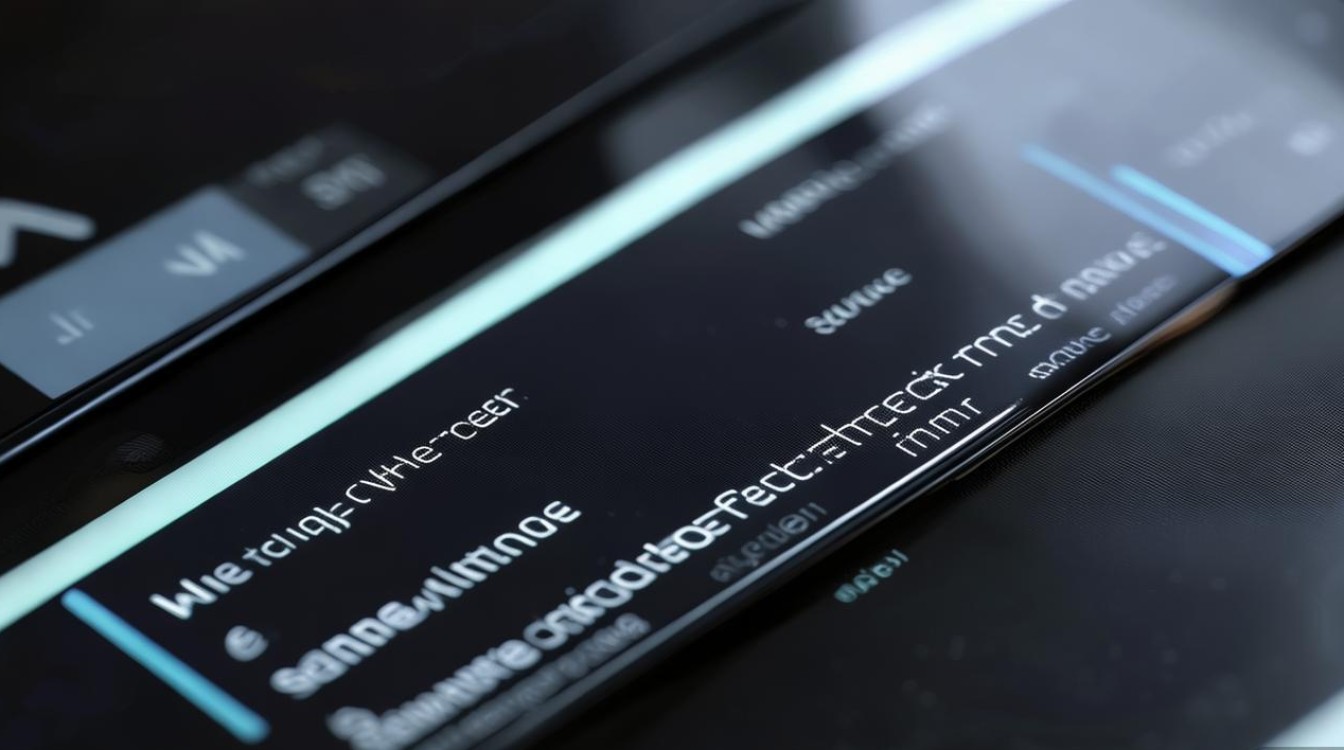
基础检查:确认问题范围
首先需要确定是所有声音都没问题,还是特定场景下没声音。
- 来电铃声是否正常?
- 外放声音(如视频、音乐)是否正常?
- 耳机模式下是否有声音?
- 闹钟、提醒音是否正常?
如果所有声音都没有,可能是全局设置问题;如果是特定应用或场景没声音,则针对性排查。
全局设置排查
检查音量设置
- 物理按键调节:通过手机侧边的音量键调高音量,确保音量条未被调至静音或最低。
- 系统音量设置:
- 下拉通知栏,点击音量图标。
- 检查“媒体音量”“通话音量”“铃声音量”是否被调低或静音。
- 确保各选项的“静音”开关未开启。
检查声音模式
- 声音模式切换:
- 下拉通知栏,长按声音模式图标,切换为“响铃”“振动”或“静音”模式。
- 避免误触“勿扰模式”或“静音模式”。
- 勿扰模式设置:
- 进入【设置】>【声音和振动】>【勿扰模式】。
- 关闭“勿扰模式”或检查是否设置了允许特定声音(如来电、闹钟)。
检查音频输出设备
- 耳机残留问题:如果之前插入过耳机,可能导致系统默认输出设备为耳机,拔掉耳机后,重启手机或手动切换输出设备。
- 蓝牙设备干扰:断开已连接的蓝牙耳机或音箱,进入【设置】>【蓝牙】关闭蓝牙,再测试声音。
应用与媒体声音排查
特定应用无声音
- 应用内音量设置:部分应用(如视频播放器、游戏)有独立的音量控制,需在应用内调节。
- 应用权限检查:
- 进入【设置】>【应用】>【应用管理】。
- 找到无声音的应用,点击【权限】。
- 确保“麦克风”“存储”等权限已开启,部分应用需要存储权限才能播放声音。
媒体文件问题
- 测试不同音频文件:尝试播放其他音乐或视频,判断是否为单个文件损坏。
- 使用外放和耳机:切换音频输出设备,确认是否为扬声器或耳机故障。
系统与硬件故障排查
重启手机
简单的重启可以解决临时软件冲突,长按电源键,选择“重启”。
系统更新
系统bug可能导致声音异常,进入【设置】>【系统和更新】>【软件更新】,检查并安装最新版本。
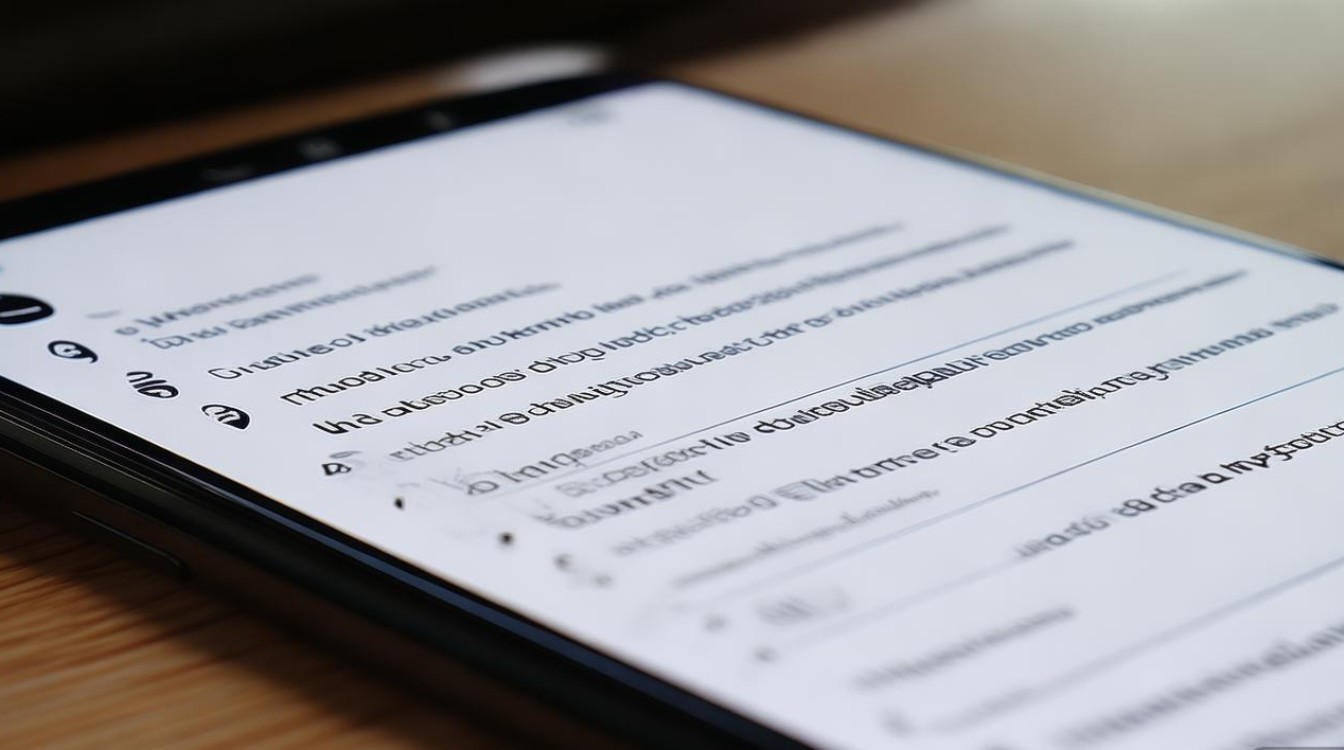
恢复出厂设置(谨慎操作)
如果以上方法无效,可能是系统文件损坏,备份重要数据后,进入【设置】>【系统和更新】>【重置】>【恢复出厂设置】。
硬件检测
- 扬声器检查:拨打免提电话或使用录音功能,测试扬声器是否发声,如果无声,可能是扬声器硬件损坏,需联系售后维修。
- 麦克风检查:进入【拨号】界面输入“#2846579#”进入工程模式,测试麦克风功能。
第三方软件干扰
某些第三方应用(如清理工具、音频调节类软件)可能修改系统声音设置,尝试卸载最近安装的应用,或在安全模式下测试(不同品牌手机进入方式不同,华为可长按电源键,长按“关机”选项进入安全模式)。
声音设置快捷操作
以下是常见声音设置的位置总结:
| 设置项 | 路径 | 说明 |
|---|---|---|
| 全局音量 | 通知栏音量图标 / 设置 > 声音和振动 | 检查媒体、通话、铃声音量 |
| 勿扰模式 | 设置 > 声音和振动 > 勿扰模式 | 关闭或允许特定声音 |
| 蓝牙设备管理 | 设置 > 蓝牙 | 断开已连接的音频设备 |
| 应用权限 | 设置 > 应用 > 应用管理 > 应用权限 | 确认麦克风、存储权限 |
| 系统更新 | 设置 > 系统和更新 > 软件更新 | 安装最新系统补丁 |
相关问答FAQs
Q1: 华为手机插入耳机后外放没声音,怎么办?
A: 可能是耳机检测故障,尝试以下步骤:1. 拔出耳机,重启手机;2. 清理耳机接口灰尘;3. 进入【设置】>【蓝牙和其他设备】>【配对设备】,点击耳机旁边的设置图标,选择“取消配对”后重新连接;4. 若仍无效,可能是耳机接口损坏,需维修。
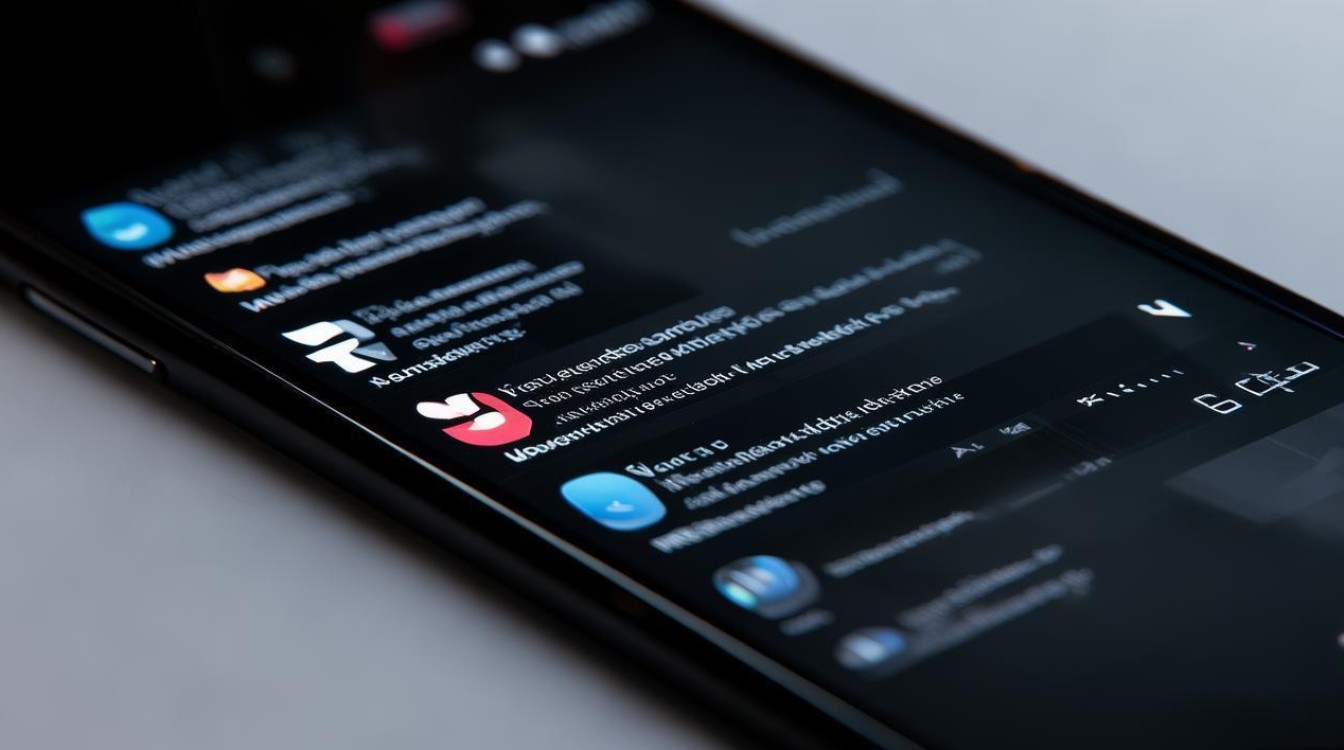
Q2: 华为手机视频有画面没声音,但音乐正常,如何解决?
A: 可能是视频播放器或文件问题,1. 尝试更换视频播放器(如MX Player);2. 检查视频文件是否损坏,下载其他视频测试;3. 进入【设置】>【应用】>应用管理,找到视频播放器,清除缓存和数据;4. 若仅特定应用无声音,更新或重装该应用。
版权声明:本文由环云手机汇 - 聚焦全球新机与行业动态!发布,如需转载请注明出处。






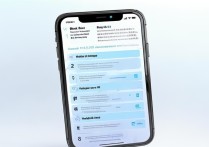





 冀ICP备2021017634号-5
冀ICP备2021017634号-5
 冀公网安备13062802000102号
冀公网安备13062802000102号